em nosso artigo anterior, por que sua taxa de salto é tão baixa & como corrigi-lo?, discutimos como os Eventos do Google Analytics afetam a taxa de salto de uma página e como corrigir eventos que estão influenciando negativamente. No entanto, não entrámos em como criar eventos ou porquê. Então, vamos resolver isso aqui.
quais são os Eventos no Google Analytics?,
em resumo, um evento acompanha a interação de um usuário com uma página web. O Google Analytics geralmente rastreia visualizações de páginas, o que significa que um usuário aterra na página e o GA grava. No entanto, todos sabemos que um utilizador não se limita a pousar numa página e depois passa para uma nova. Eles clicam em coisas, pairam sobre coisas, vêem pop-ups e assim por diante; mas o Google não rastreia essas ‘interações’., Enquanto a lista de interações em uma página são infinitas, os exemplos são:
- Download de um arquivo
- Pressione o botão Play/Pause/Stop em um vídeo
- Adicionar um produto a uma cesta
- Ordenar uma lista de produtos por um determinado parâmetro
- Clique no botão
- Clique na funcionalidade de chat
- Enviar um formulário
- Compartilhar uma página
- Clique em um link externo
- Exibir um pop-up
- Clique em um pop-up
o Google Analytics Evento corrige esta acompanhando as interações em uma página que você deseja acompanhar. Eles podem ser vistos no Relatório de Eventos no Google Analytics.,
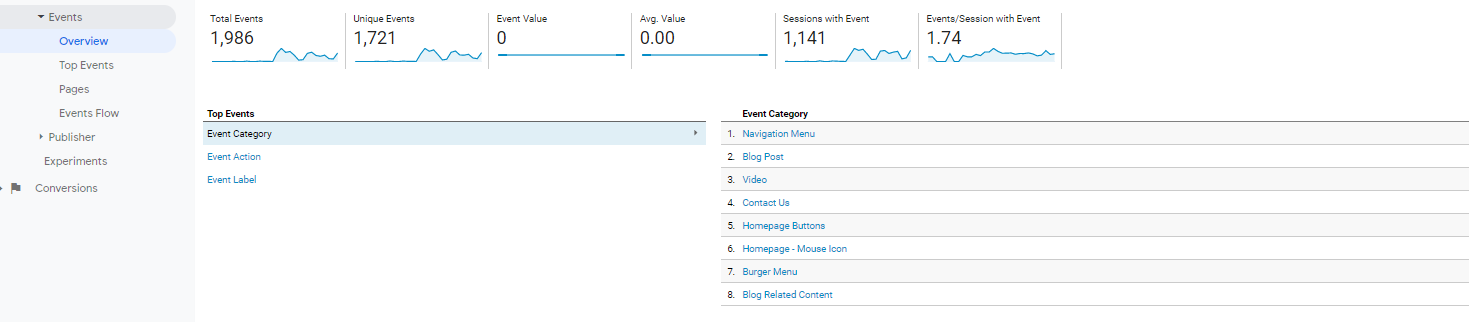
Google Analytics Event Structure
a Google Analytics Event is structured using Category, Actions and Labels. Enquanto você precisa usar a maioria destes, os valores são completamente até você. Não existem regras de alta velocidade, mas, geralmente, elas são usadas como abaixo:
categoria de eventos
a categoria de alto nível que você deseja dar a um único ou grupo de categorias semelhantes. Exemplos são:
- vídeos
- Ligações externas
- nos botões de página
PDFs
acção por evento
o tipo de interacção que está a seguir., Exemplos são:
- telecarregamento
- Play Vídeo
- Nome do botão clicado
Event Label
Mais informação sobre o evento. Por exemplo:
- Nome do ficheiro transferido
- Nome do vídeo
valor do evento (opcional)
o valor que está a atribuir a um evento. Isto pode ser qualquer coisa desde o valor monetário ao peso ou tempo etc
não-interação
explicamos isso no artigo https://www.propellernet.co.uk/bounce-rate-low-fix/. Essencialmente, uma não-interação dita se o evento é a causa de um usuário fazer algo na página ou não., Ele diz ao Google Analytics se deve alterar a taxa de salto da página se o evento ocorrer.
Basicamente, ele permite que você decida se rastrear o evento significa que uma interação real ocorre., Estas são as regras:
- Um não-interação definida para false significa uma interação não tenham lugar
- Um não-interação definida como true significa uma interação não
Não-Interação = False
- O usuário clica em uma imagem do produto
- O usuário preenche um formulário
- O usuário clica em um mapa interativo
- O usuário pressiona play em um vídeo
Todos os meios acima o usuário fez algo na página.,h4>
- Um vídeo começa a tocar quando o usuário terras na página
- O usuário tenha visto um produto
- O usuário pousou em uma página
- Um banner apareceu na página
Existem duas formas principais de configuração de eventos do Google Analytics:
- Adicione o Google Analytics código de Evento para o site
- Configuração do Google Analytics Eventos no Gerenciador de tags do Google
Como configurar o Google Analytics Eventos Manualmente adicionando o código do Evento para o seu site
como configurar o Google Analytics Eventos manualmente é a forma original de fazê-lo, e é de longe o mais difícil., Envolve adicionar código ao site, cada vez que você quer criar um evento. Esta é provavelmente uma das razões pelas quais ele costumava ser um método muito sub-usado de rastreamento em GA. Isso mudou com o Google Tag Manager, que é a maneira mais fácil de configurar eventos. No entanto, se não for possível adicionar GTM ou outra solução de Tag Manager para o seu site, esta é a maneira que você vai precisar para configurar eventos.,
o código adicionado ao site é código adicional do Google Analytics e precisa ser colocado onde você quiser acompanhar a atividade acontecendo na página, por exemplo, no botão que você deseja seguir. O código do evento é sempre definido pela seguinte ordem:
- categoria
- acção
- Etiqueta (opcional)
- valor (opcional)
- campos objectos (não interacção, etc. – opcional)
a sintaxe para um evento GA está abaixo e precisa ser adicionado ao que quer que você esteja rastreando.,
ga('send', 'event', , , , , );
o código do evento precisa ser seguido nessa ordem, Categoria, Ação, Etiqueta, valor, campos objeto. Assim, o rastreamento poderia parecer:
ga('send','event','On Page Navigation','Buttons','GTM Training',0,{'nonInteration':false});
como o nome do campo não foi especificado, o Google Analytics presumirá que está na ordem dada acima, o que é bom se você incluir tudo. No entanto, se não o fizer, terá de deixar um campo vazio., Por exemplo, se o evento acima não incluísse uma etiqueta, ela seria escrita como:
ga('send','event','On Page Navigation','Buttons','', 150, {'nonInteration':false});
Se você não fizer isso, GA irá presumir que o valor do evento é a etiqueta do evento e movê-lo para a frente.
conforme mencionado, isto terá então de ser adicionado ao factor que deseja seguir como em baixo., Então, se estamos acompanhando neste botão:
Gerenciador de tags do Google Formação
O código seria:
uma Vez que este foi incluído no código em seu site, você será capaz de ver como muitas pessoas acionado no relatório de Eventos em GA:
Esta será, então, precisam ser colocados em cada pedaço de código que você deseja acompanhar.
NB: usei o ‘ ga ‘ como código de análise, mas se estiver a usar o excerto gtag, substitua-o por ‘gtag’ e remova o ‘send’. Mais instruções para gtag podem ser encontradas em https://developers.google.com/analytics/devguides/collection/gtagjs/events.,
fazer isso em cada página é muito trabalho, e você pode ver por que não é feito com freqüência. A próxima seção fala sobre como fazer isso no Google Tag Manager, que leva uma fração do tempo para configurar.
como configurar os Eventos do Google Analytics no Google Tag Manager
por isso, falámos sobre como configurar manualmente um evento GA, mas não deixe que isso o afaste – é muito mais fácil com o Google Tag Manager.
Antes de criar um evento no Google Tag Manager, terá de se certificar de que tem uma marca do Google Page View configurada; no entanto, isso é bastante normal., As tarefas que você precisa seguir:
- Na Tag de Tela, Clique em Novo
- Selecione uma Tag do Google Analytics e do Tipo de Pista drop-down, selecione ‘Evento’
- Escolha sua Categoria, Ação, Rótulo ou Valor
- Escolher se a Não-Interação é False ou True
- Seleccione o seu Google Analytics Definição de Variável ou insira seu Google Analytics UA Número
- Adicione o Seu Gatilho
- Nome da Sua Tag
- pré-Visualizar e Testar
- Publish
Então, novamente, vamos criar um Google Analytics evento para o botão abaixo., ou True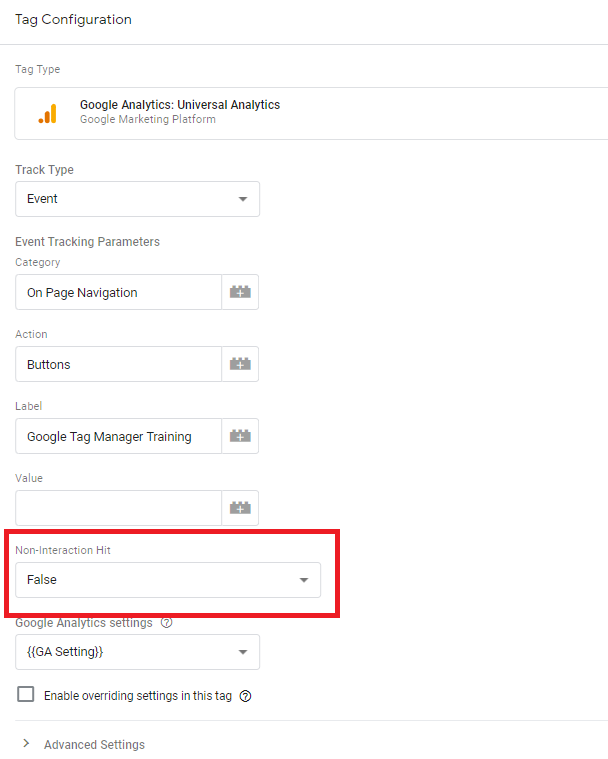
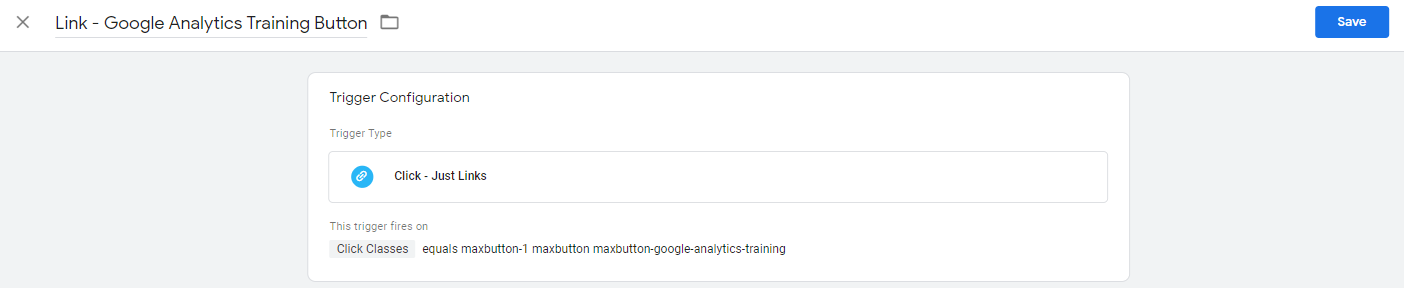
Para obter mais informações sobre isso, leia o nosso guia sobre como usar o Gerenciador de tags do Google pré-visualização & modo de depuração
Depois de publicado e as pessoas começam a interagir com o Evento que você configurar, você vai começar a vê-los em Tempo Real de Relatório de Eventos, e o normal relatório de Eventos do Google Analytics., Se você estiver usando um plugin de navegador, como Tag Assistant ou dataslayer, você deve ser capaz de ver o evento ao vivo no botão acima. Falaremos mais sobre esses plugins mais tarde.
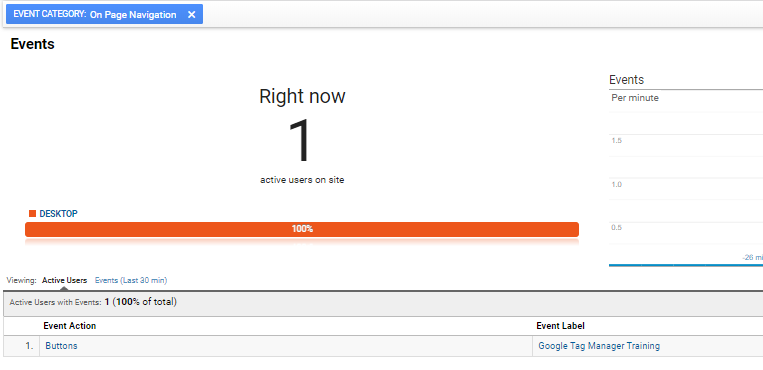
é isso. Deve ter demorado dois minutos. Agora você tem tempo para criar todos os Eventos do Google Analytics que você precisa.,
Conclusão
Rastrear o que as pessoas estão fazendo em seu site (ao contrário do que páginas são vistas) é uma parte importante do Google Analytics e o controlo de Eventos é, na sua essência., Quer esteja a usar o Google Tag Manager ou a adicionar o código manualmente ao site, deve estar a usá-lo tanto quanto possível.precisa de Ajuda?
Se quiser saber mais sobre como acompanhar os Eventos, venha juntar-se a nós no nosso treino do Google Analytics e nas sessões de treino do Google Tag Manager. Também oferecemos uma ampla gama de serviços de Análise e serviços de consultoria do Google Tag Manager